WooCommerce ile MailChimp nasıl entegre edilir
Yayınlanan: 2020-03-12MailChimp, piyasadaki en güçlü pazarlama araçlarından biridir, bu nedenle WooCommerce için en önemli eklentilerden biri olması şaşırtıcı değildir. E-postalar aracılığıyla yeni pazarlama fırsatları yaratma yeteneği, büyümek isteyen çevrimiçi işletmeler için son derece değerlidir. Ek olarak, satışları takip etme, otomatik teklifler oluşturma, e-postaları takip etme ve özel olarak oluşturulmuş ürün önerileri gönderme işlevleri, e-Ticaret sitelerine muazzam değer katan harika araçlardır. Ancak bu harika eklentinin tüm avantajlarından yararlanmadan önce, onu sitenizle bütünleştirmeniz ve senkronize etmeniz gerekir. Bu yüzden bu kılavuzda, WooCommerce'i MailChimp ile adım adım nasıl entegre edeceğimize bir göz atacağız.
Ancak, sürece geçmeden önce, MailChimp hesabınızı WooCommerce mağazanıza bağlamanın neden iyi bir fikir olduğunu ve ne gibi avantajlar sağladığını daha iyi anlayalım.
MailChimp nedir?
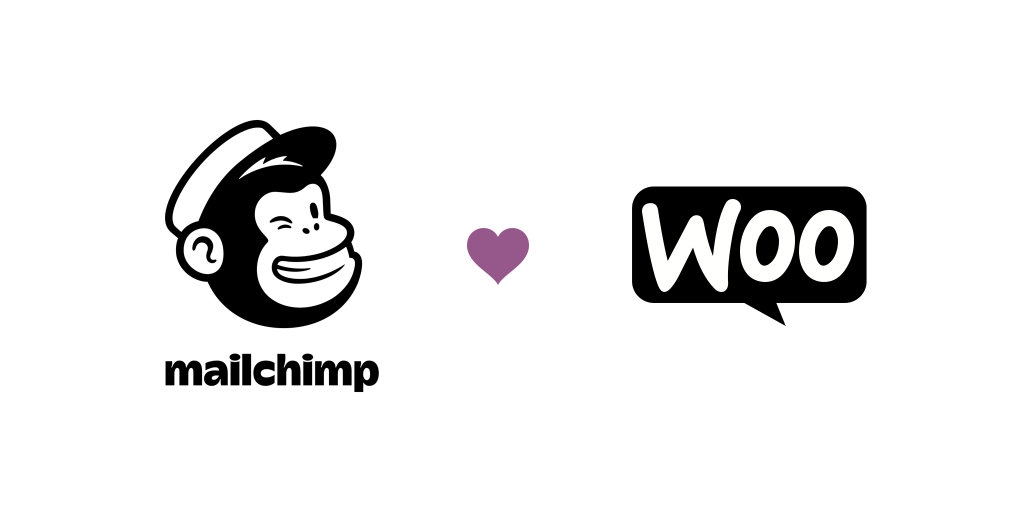
MailChimp, piyasadaki en popüler e-posta pazarlama aracıdır. Dünyanın dört bir yanındaki hem büyük hem de küçük işletmeler bunu e-posta pazarlama kampanyalarını otomatikleştirmek, açık oran ve tıklamalar gibi ölçümleri takip etmek, olası satış yaratma ve satışları, müşteri hedeflemeyi ve sosyal reklamı iyileştirmek için kullanır.
Mailchimp, posta listelerinizle bağlantılı olarak müşterilerinize teklifleri hedefleme sürecini basitleştiren, pazarlama kampanyaları ve sosyal reklamlar yürütmekle ilgili birçok süreci otomatikleştirmenize yardımcı olan çok eksiksiz bir araçtır. Sağladığı çok sayıda özellik, onu bir e-Ticaret web sitesi için gerekli olan mükemmel bir eklenti yapar.
WooCommerce'i MailChimp ile Entegre Edin: Avantajlar
Güçlü özelliklerinin yanı sıra, bir e-ticaret mağazası işletiyorsanız, MailChimp ve WooCommerce arasındaki mükemmel uyumluluk, onu herhangi bir çevrimiçi işletme için mükemmel bir seçim haline getirir . Öyleyse, WooCommerce ile müşteri verilerinizi ve MailChimp'in pazarlama özelliklerini birbirine bağlayarak neden pazarlama ve işletmenizi büyütmek için yeni yollar açmıyorsunuz?
WooCommerce MailChimp entegrasyonunun sağladığı en güçlü özelliklerden bazıları şunlardır:
- Müşteri ilişkilerini geliştirmek için daha iyi pazarlama ve otomasyon araçları
- Kullanıcı etkinliğine göre özelleştirilmiş e-postalar ve promosyonlar oluşturun
- Satın alma sonrası e-postalar, ürün önerileri ve hatta terk edilmiş alışveriş sepetlerini e-postayla göndermek için toplanan müşteri verilerini kullanın
- E-posta listelerini ve müşteri verilerini senkronize etmenin yanı sıra müşterileri satın alma geçmişine ve sıklığına göre izleme/sınıflandırma
- Daha iyi potansiyel müşteri yaratmak için web siteniz için açılış sayfaları ve açılır formlar oluşturun
- E-posta reklamları ve promosyon içeriği blokları için özel kupon kodları ekleyin
- Tamamen ücretsiz ve kurulumu ve kullanımı çok kolay
Şimdi, bu eklentinin iş ihtiyaçlarınız için neden mutlak bir zorunluluk olduğunu vurguladık, şimdi onu WooCommerce mağazanıza nasıl yükleyebileceğinize ve MailChimp hesabınızla nasıl entegre edebileceğinize bir göz atalım.
WooCommerce için MailChimp nasıl kurulur
1) Kuruluma başlamak için yapmanız gereken ilk şey, eklenti paketini WooCommerce web sitesinden indirmektir. En sağdaki Şimdi İndir'i tıklamanız yeterlidir. WooCommerce/WordPress.com hesabınıza giriş yapmanız gerekecek.
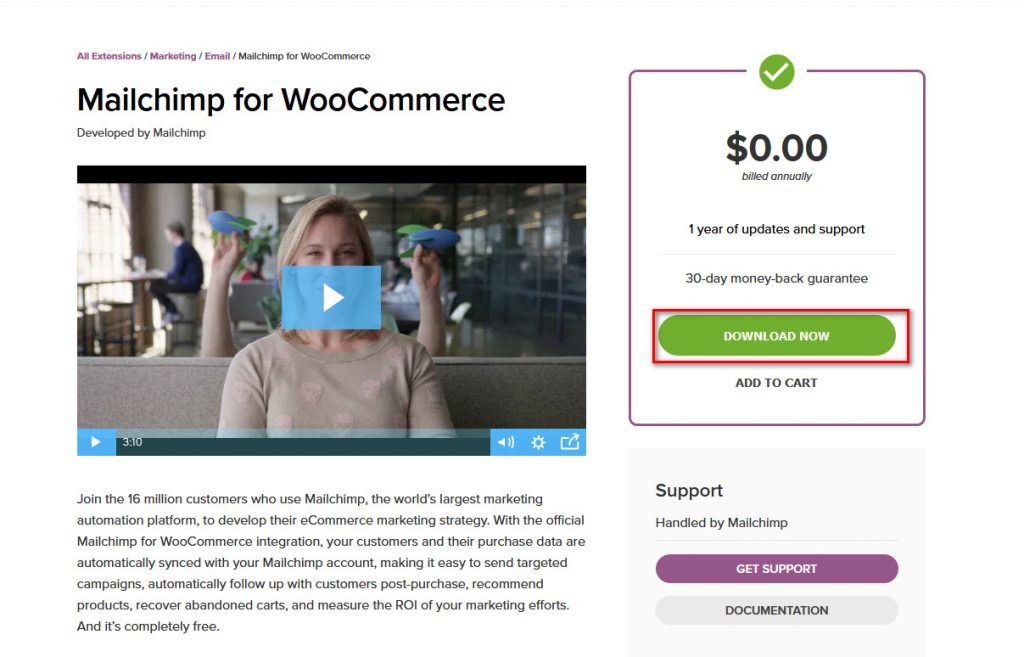
2) Kaydolduktan veya kaydolduktan sonra eklentiyi ücretsiz olarak alacaksınız. Bir sonraki ekranda, ödeme formunu doldurun ve Satın Al'ı tıklayın. Merak etmeyin, almak için herhangi bir kredi kartı bilgisi girmenize gerek yok.
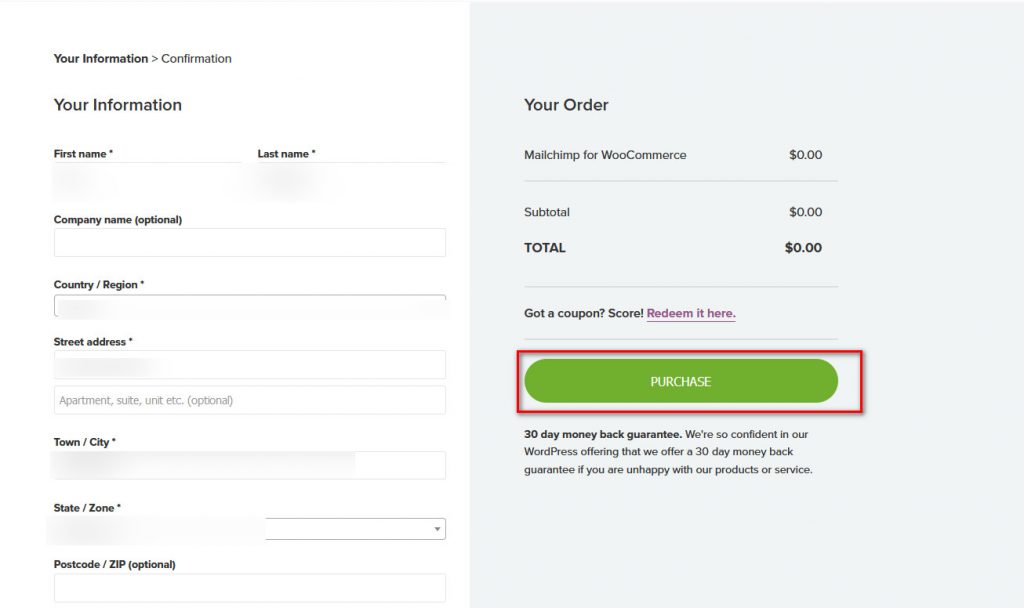
3) Ardından MailChimp'i indirmek için bir bağlantı alacaksınız. Zip dosyasını aldıktan sonra kaydedin.
4) Ardından, WordPress Yönetici panonuzu açın ve fareyle kenar çubuğunuzdaki Eklentiler'in üzerine gelin. Ardından, Yeni Ekle'ye tıklayın ve ardından sağ üstteki Eklenti Yükle'ye basın.
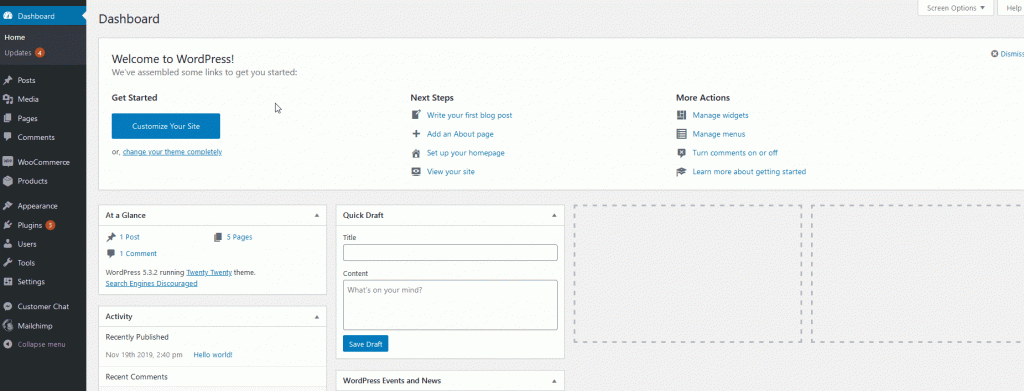
5) Sonraki sayfada, Gözat'a tıklayın, ardından önceki adımda indirdiğiniz MailChimp .zip dosyasını seçmeniz gerekecek.
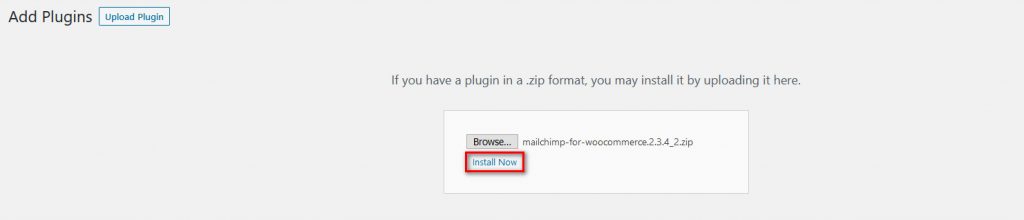
6) Dosyayı bulduktan sonra, Şimdi Kur'a tıklayın ve ardından WooCommerce için MailChimp'i kuracaksınız. Kurulum tamamlandıktan sonra eklentiyi etkinleştirmek ve MailChimp entegrasyonunuzla çalışmaya başlamak için Etkinleştir'e tıklamayı unutmayın.
Eklentinin çalışması için WooCommerce'in kurulu olması gerektiğini lütfen unutmayın. Eklentiyi kurup etkinleştirdikten sonra, WooCommerce'i MailChimp ile entegre edebileceksiniz.
MailChimp Girişi ve WooCommerce Kurulumu
Kurulumu bitirdikten sonra Connect arayüzüne yönlendirileceksiniz. Alternatif olarak, WordPress Kontrol Paneli Kenar Çubuğunuzdaki MailChimp sekmesine tıklayabilirsiniz. Burada MailChimp hesabınızı WordPress ve WooCommerce kurulumunuzla bağlayabilirsiniz.
İşlemi başlatmak için Bağlan'a basın.
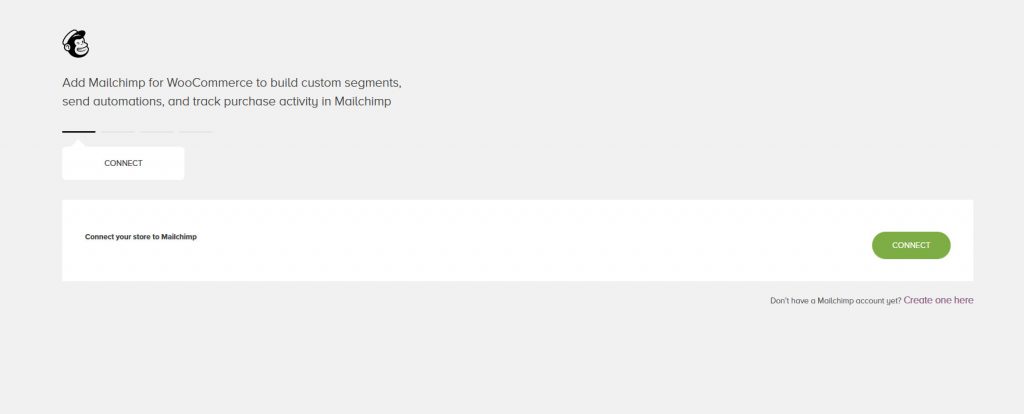
Ardından, MailChimp hesabınızda oturum açmanız gerekir.
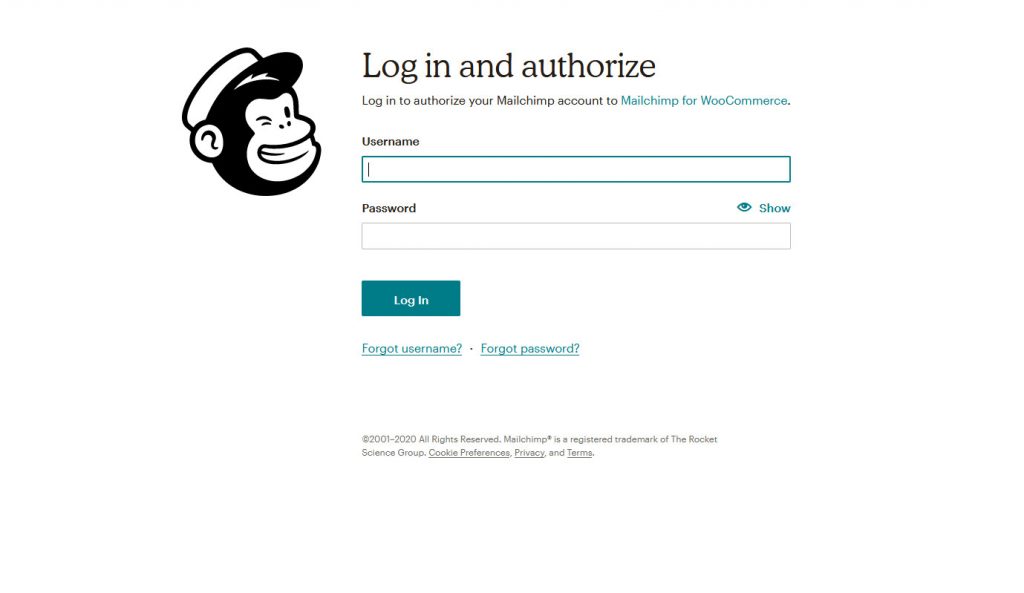
Daha önce bir hesap oluşturmadıysanız, şimdi bunu yapmanın tam zamanı. Kayıt işlemi, diğer herhangi bir hesap kaydıyla aynıdır. Tek yapmanız gereken e-posta adresinizi, şifrenizi, kullanıcı adınızı girmek ve ardından e-postanızı doğrulamak. Kaydolduktan sonra hesabınızı birkaç ayrıntıyla ayarlamanız gerekebilir, ancak bu yalnızca birkaç dakika sürer.
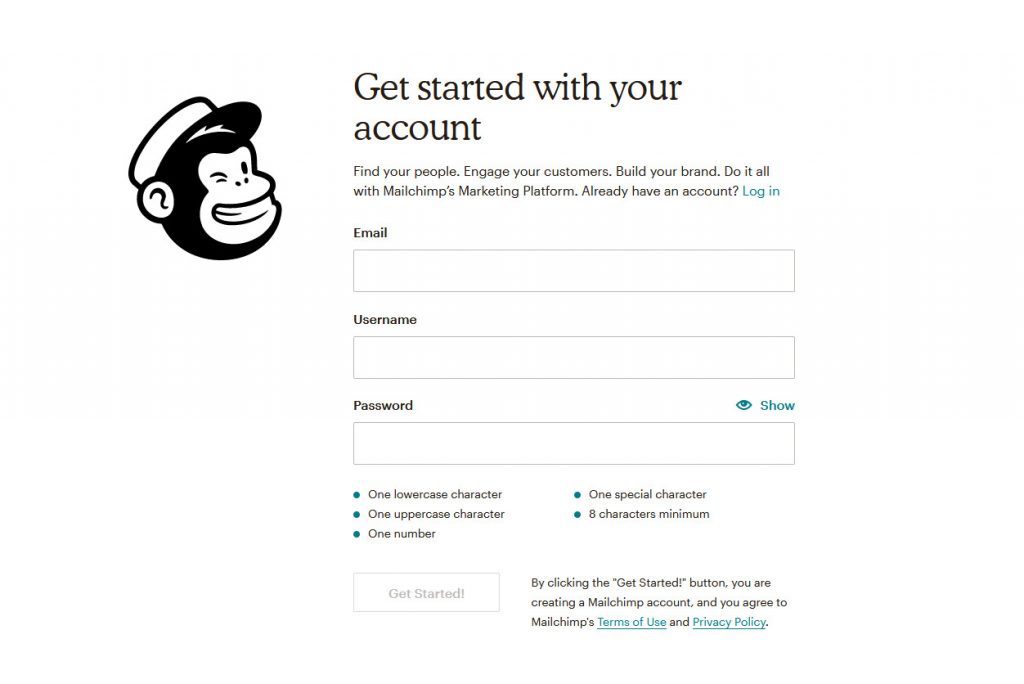
WooCommerce Mailchimp entegrasyonunuzu kurmak için tarayıcınızın açılır penceresinden MailChimp hesabınıza giriş yapın.
MailChimp Mağazanızı ve Kitle Ayarlarınızı Ayarlama
Ardından, Mağaza ayarlarınızı yapmanız gerekir. Mağaza adınız, adresiniz, e-posta adresiniz, şehir ve ek bilgiler gibi ayrıntıları doğru alanlara girmeniz yeterlidir.
Ek olarak, WooCommerce para biriminizi, Yerel Ayarı ve Saat Dilimi'ni içeren Yerel Ayar ayarlarını da yapmanız gerekecektir. İsteğe bağlı mağaza ayarlarını kullanarak WooCommerce için MailChimp'i yönetmek için İzin düzeyini de ayarlayabilirsiniz.
İşiniz bittiğinde, devam etmek için İleri'yi tıklayın.
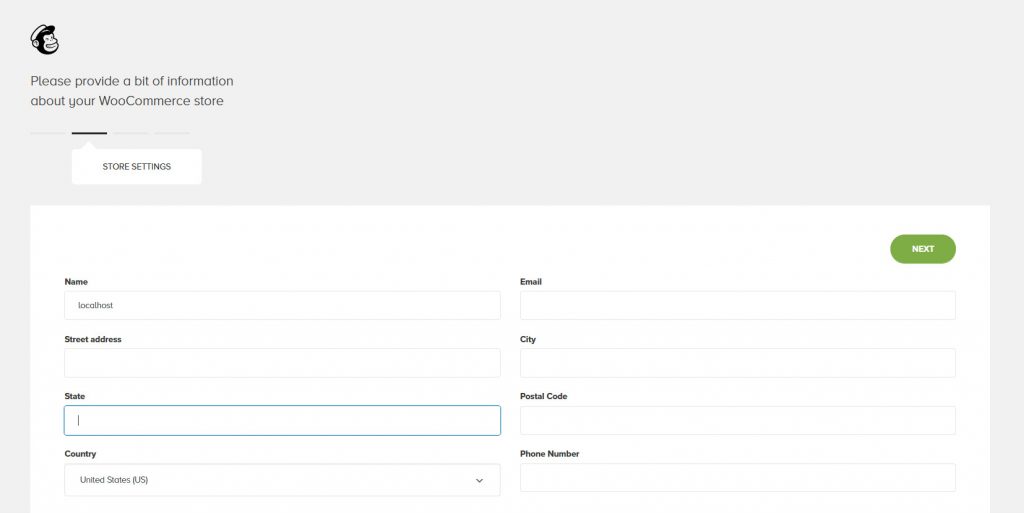
Bundan sonra, Kitle Ayarlarınızı ayarlamanız gerekir. Bu, postayı göndereceğiniz Varsayılan e-postayı, görüntülenecek varsayılan adı ve postalarınız için varsayılan konuyu içerir. Ayrıca bir İzin hatırlatma mesajı da ayarlayabilirsiniz.

Ardından, mağazanız için Kitle ayarlarınızı senkronize etmeniz gerekir. WooCommerce mağazanızın hedef kitlesinin adını girin ve ardından Yeni bir hedef kitle veri seti oluşturmak için Senkronizasyonu Başlat'a tıklayın. Ayrıca, mevcut müşteri kitlenizi de senkronize etmeyi seçebilirsiniz. Ayrıca, haber bültenleriniz için Katılım onay kutusu ekranınızı özelleştirme, abone etiketlerini özelleştirme ve daha fazlası gibi ek müşteri senkronizasyonu ve hedef kitle ayarları için İsteğe Bağlı Hedef Kitle Ayarlarına da göz atabilirsiniz.
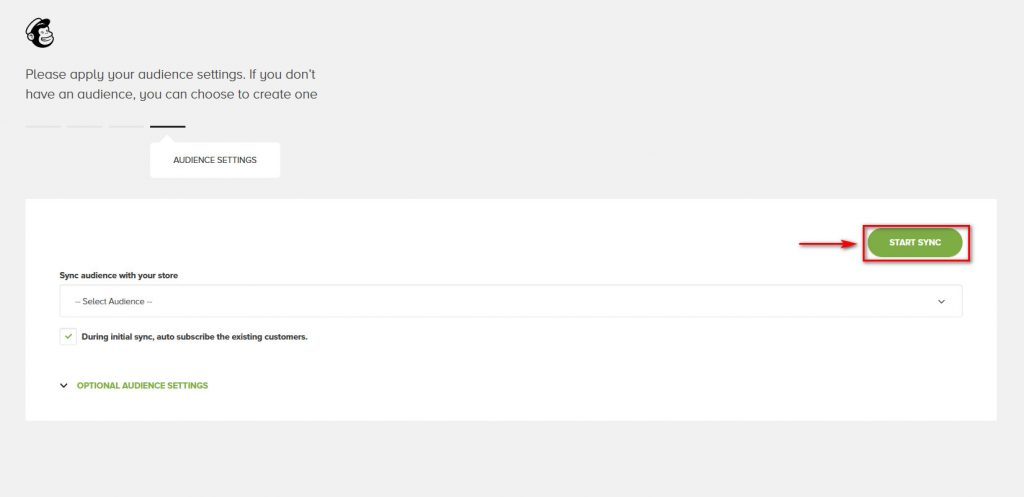
Senkronizasyonu Başlat 'a tıkladığınızda, mağaza veri senkronizasyon süreciniz başlayacaktır. Lütfen bunun biraz zaman alabileceğini unutmayın.
İşlem tamamlandıktan sonra eklenti sizi MailChimp entegrasyonunuz ve WooCommerce mağazanızla ilgili verileri gösterecek olan Genel Bakış sayfasına götürecektir.
WooCommerce Arayüzü için MailChimp'i Özelleştirin
Herhangi bir noktada, WordPress Dashboard kenar çubuğunuzdaki MailChimp'e tıklayarak MailChimp for WooCommerce ayarlarınızı değiştirebilirsiniz.
Burada, WooCommerce mağazanızın genel bakış sayfasını görebilirsiniz. Sağ tarafta senkronizasyon durumunu ve bağlı web sitelerini kontrol edebilirsiniz. Ek olarak, mağaza verilerinizi yeniden eşitlemek için Yeniden Eşitlemeye Zorla düğmesine de tıklayabilirsiniz.
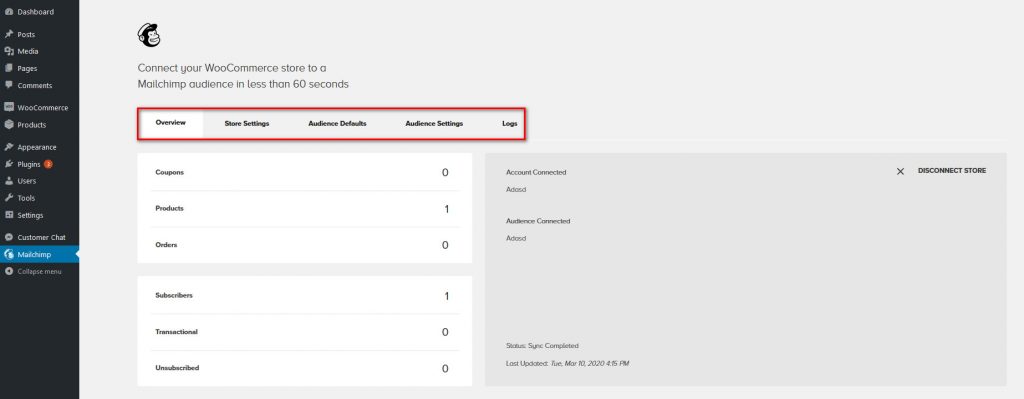
Sol tarafta Kuponlar, Siparişler, Ürünler, Aboneler ve daha fazlası gibi mağaza verilerini görebilirsiniz.
Üstteki farklı sekmeleri kullanarak, farklı ayar sayfalarına da göz atabilir ve WooCommerce MailChimp entegrasyonunuzu buna göre özelleştirebilirsiniz.
Ek olarak, Connect web sitenizle ilgili ayrıntıları görüntülemek istiyorsanız, MailChimp hesabınızı açabilir ve MailChimp hesabınızla hangi siteleri bağladığınızı kontrol etmek için Connected Sites sayfasını görüntüleyebilirsiniz.
Ve bu kadar! WooCommerce'i MailChimp ile bağladınız, böylece otomatik e-postalar göndermeye ve işinizi büyütmeye hazırsınız.
WooCommerce için MailChimp: İpuçları ve ilk adımlar
MailChimp'te yeniyseniz, önce ne yapacağınızı bilemeyebilirsiniz. Bu nedenle, entegrasyonu bitirdikten sonra burada deneyebileceğiniz bazı ipuçları ve şeyler var:
- E-posta kampanyalarınızın mobil uyumlu olduğundan emin olun. Bu çok önemli ama genellikle gözden kaçan bir şey
- Abone listenizi temiz tutun ve yalnızca onları almak isteyen kişilere e-posta gönderin. Kullanıcıların küçük bir yüzdesi, onlara bir e-posta gönderdikten sonra abonelikten çıksa bile, MailChimp sizi spam olarak kabul edebilir.
- Abonelerinizi nasıl edindiğiniz hakkında fikir edinmek için abonelerin kaynağını kontrol edin (pop-up, sizden alışveriş yapan kullanıcılar vb.). Ardından, her grup için özel kampanyalar oluşturabilir, iyi çalışmayan şeyleri değiştirebilir vb.
- Satın almaya hazır sıcak abonelere özel kampanyalar veya teklifler oluşturabilmeniz için abone puanını kontrol edin.
- Farklı konuları ve harekete geçirici mesajları test edin. Kampanyalarınızı optimize etmek için hangisinin daha iyi açılma oranı ve tıklama oranı (TO) olduğunu kontrol edin
- Müşterilerinize sipariş makbuzlarını, mağaza tekliflerini, alışveriş sepetlerini, faturaları ve diğer otomatik mağaza e-postalarını otomatik olarak gönderin
- Hedefli kampanyalar, kupon fırsatları ve satın alma tabanlı segmentler tasarlayın
- Kullanıcı-ürün satışlarını takip edin ve buna göre öneriler gönderin
WooCommerce için MailChimp ile yapabileceğiniz başka birçok şey var ama bu iyi bir başlangıç. İşlevlerle ilgili herhangi bir sorunuz varsa, yorumlar bölümünde bize sormaktan çekinmeyin.
WooCommerce için MailChimp senkronize edilmiyor mu? İşte nasıl düzeltileceği
WooCommerce mağazanız MailChimp ile senkronize değil mi? Merak etmeyin, bu bölümde size bu sorunun en yaygın çözümünü göstereceğiz.
- WP panonuzda Eklentiler > Yüklü Eklentiler'e gidin
- WooCommerce için Mailchimp'i arayın ve Devre Dışı Bırak'a basın
- Ardından, Sil'i tıklayın ve açılır penceredeki işlemi onaylayın.
Bundan sonra, eklentiyi yeniden yüklemeniz yeterlidir; mağazanızdaki tüm bilgiler Mailchimp hesabınızla senkronize edilir.
2) Gereksinimleri kontrol edin : MailChimp for WooCommerce'in eşitlenmemesinin bir başka olası nedeni de tüm gereksinimleri karşılamamanızdır. Örneğin, WooCommerce PHP 7 veya daha yenisini gerektirir. Ek olarak, uyumluluk sorunlarını önlemek için WooCommerce için WooCommerce ve Mailchimp'in en son sürümlerini kullandığınızdan emin olun.
3) Yeniden eşitlemeye zorla : Diğer bir alternatif, mağazanızı MailChimp ile yeniden eşitlemektir. Bunu yapmak için WordPress panonuzdaki MailChimp ayarlarına gidin ve Yeniden Eşitlemeye Zorla'ya basın. Yeniden eşitleme düğmesini görmüyorsanız, eşitleme sekmesinde tarayıcıdaki URL'ye &resync=1 uygulayın. Bu, düğmeyi görünmeye zorlayacak ve yeniden senkronize edebileceksiniz.
4) Uyumluluk sorunları: Daha önce de belirtildiği gibi, temalarınız veya eklentilerinizle ilgili uyumluluk sorunları, senkronizasyonla ilgili sorunlar yaratabilir. Hangi aracın çakışmaya neden olduğunu bulmak için WooCommerce ve WooCommerce için Mailchimp dışındaki tüm eklentilerinizi devre dışı bırakabilir ve soruna hangisinin neden olduğunu bulana kadar bunları tek tek etkinleştirebilirsiniz. Bunun nasıl yapılacağı hakkında daha fazla bilgi edinmek için eklentilerin toplu olarak nasıl devre dışı bırakılacağına ilişkin kılavuzumuza göz atın.
NOT : WooCommerce için MailChimp'te Sipariş Bildirimleri otomasyonunu kullanıyorsanız, WooCommerce'de bildirimleri devre dışı bırakmalısınız. Aksi takdirde, kullanıcılarınıza yinelenen e-postalar gönderirsiniz.
Çözüm
Sonuç olarak, MailChimp abone listenizi büyütmenize ve satışlarınızı artırmanıza yardımcı olabilecek çok güçlü bir pazarlama aracıdır. Üstelik kurulumu birkaç dakika sürer, kullanımı çok kolaydır ve ücretsizdir.
Bu kılavuzda, WooCommerce'in nasıl kurulacağını ve adım adım MailChimp ile nasıl entegre edileceğini gördük. İşlem biraz dikkat gerektiriyor, ancak eğitimimizi takip ederseniz herhangi bir sorun yaşamayacaksınız. Son olarak, en yaygın senkronizasyon sorununun olası nedenlerini ve çözümlerini öğrendiniz.
WooCommerce için MailChimp'i sitenizde denediniz mi? Entegrasyonla ilgili herhangi bir sorun yaşadınız mı? Aşağıdaki yorum bölümünde bize bildirin!
Mağazanızı geliştirmek istiyorsanız aşağıdaki kılavuzlara da göz atabilirsiniz:
- WordPress'ten Facebook'a Otomatik Olarak Nasıl Gönderilir
- WooCommerce Stripe ile nasıl yapılandırılır ve entegre edilir
- Kılavuz: WordPress'e Facebook Messenger Sohbeti nasıl eklenir
